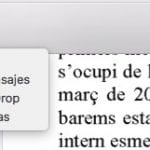În multe ocazii trebuie deschideți documente PDF de pe un site web sau direct dintr-un link Safari iar salvarea acestui document este foarte simplă. Astăzi vom vedea opțiunea pe care o avem dacă dorim să avem acest document salvat în Note și apoi să îl împărtășim cu oricine dorim. Acest lucru care pare complicat de făcut este foarte simplu și avem această opțiune împreună cu cea de a transmite PDF-ul prin e-mail, mesaje sau chiar către un alt dispozitiv prin Airdrop. Deci, să vedem cum să salvați acest document PDF în Note.
Pașii sunt foarte simpli, dar trebuie să avem în vedere că, dacă documentul are mai multe foi, trebuie să le selectăm pe toate, astfel încât să poată fi salvat în Note. Dacă nu o facem și are mai multe pagini, o vom salva doar pe prima, dar să parcurgem pași. Primul lucru este să deschideți PDF-ul din Safari și să apăsați Faceți clic dreapta pentru a afișa opțiunea de deschidere cu Previzualizare:
Acum îl avem disponibil în Preview și ceea ce trebuie să facem este selectați toate paginile ținând apăsată tasta Shift și derulând în jos până la sfârșitul PDF-ului în coloana din stânga până când sunt selectate toate.
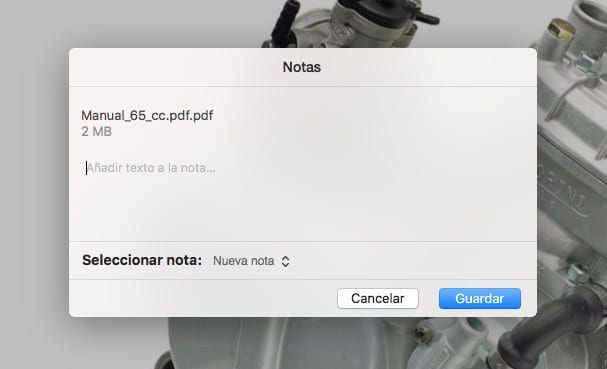
Acum trebuie să facem clic pe opțiunea de salvare care apare direct cu simbolul Share (pătrat cu săgeata) și voila. Alegem Note iar acest PDF va fi stocat complet în aplicația noastră, putem adăuga, de asemenea, un mic text descriptiv sau îl putem adăuga la o notă existentă. Deși apare doar prima pagină a documentului în aplicația Notes, făcând clic pe acesta se deschide în Previzualizare și avem toate paginile PDF completate.